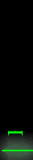Apakah Anda bosan dengan tampilan login WordPress yang seperti biasanya??? Kali ini, saya akan sharing tentang cara untuk merubah halaman login WordPress. Nah, untuk merubah tampilan login sesuai keinginan sebenarnya ada dua cara. Simak baik-baik ya :
- Cara yang pertama yaitu dengan mengubah/oprek langsung kode WordPress di hosting.
- Cara yang ke dua adalah dengan menggunakan Plugin.
Terlebih dahulu kita akan membahas cara yang pertama, yaitu dengan mengoprek kode WordPress di hosting. Sebenarnya caranya cukup mudah kalau Anda sudah terbiasa dengan file-file di WordPress. Simak langkah-langkah selengkapnya di bawah ini:
Langkah-langkahnya sebagai berikut :
- Login ke cPanel hosting anda.
- Masuk ke directory blog anda di folderwp-admin/css/login.css dan cari kode/images/logo-login.gif yang akan kita ganti gambarnya.
- Buat image png dengan ukuran 350×100 pixel, bisa anda sesuaikan sendiri.
- Kalau gambar logo sudah selesai anda buat segera upload ke directory wp-admin/images lalu sesuaikan namanya.
- Warna halamanpun bisa anda ganti sesuaikan saja kode background dan lainnya di file login.css tersebut.
- Selesai sudah tapi jika anda klik gambar di wp-login.php kan akan kewordpress.org dan untuk mengantinya silahkan anda buka file wp-login.php dan cari wordpress.org terus anda ganti dengan url blog anda.
Nah, sekarang Anda sudah punya tampilan halaman login WordPress sendiri. Berikutnya kita lanjut ke cara yang ke dua, yaitu dengan menggunakan plugin. Saya menyarankan Anda menggunakan plugin dari direktori WordPress, nama pluginnya adalah custom admin branding. Silahkan Anda download di sini. Setelah Anda mendownload plugin custom admin branding extract file tersebut, bisa menggunakan winrar atau winzip (asal jgn pake winamp..heheheh).
Setelah itu cari folder yang bernama psd_image_templates yang didalamnya terdapat tiga buah file berformat PSD (photoshop). Buka ketiga file tersebut menggunakan program Adobe Photoshop.
Pertama kali yang akan kita lakukan adalah merubah tampilan default halaman login. Buka file yang bernama custom_login.psd, timpa gambar tersebut dengan gambar yang ingin anda gunakan. Yang perlu diperhatikan waktu menimpa gambar usahakan agar supaya gambar utama pada bagian atas jangan melewati garis putus-putus. Karena setelah garis putus-putus sebagian gambar anda akan tertimpa dengan kotak input username dan pasword untuk login.
Setelah selesai simpan gambar tersebut dengan format JPEG/JPG. Agar file yang disimpan ukurannya bisa lebih diperkecil maka simpan gambar tersebut dengan cara pilih file kemudian pilih save for web & devices. Dengan cara ini maka ukuran gambar dapat lebih kecil dibandingkan dengan anda memilih file kemudian save as. Anda bisa menamakan file tersebut sesuai keinginan anda.
Hal berikutnya adalah merubah gambar header dan footer. Caranya sama saat kita mengubah tampilan halaman default login admin. Perbedaannya adalah setelah anda selesai mengedit file custom_header (merubah header halaman admin) dan file custom_footer (merubah footer halaman admin) file tersebut disimpan dengan format PNG.
Selanjutnya copy ketiga gambar yang telah selesai diedit ke folder images pada folder plugin (custom-admin-branding). Langkah selanjutnya mengupload plugin custom-admin-branding ke diektori plugin wordpress /Wp-content/plugins. Setelah itu aktifkan plugin custom-admin-branding. Setelah plugin tersebut aktif langkah terakhir yang harus dilakukan adalah merubah setting dari plugin custom-admin-branding.
Hal-hal wajib yang harus anda ganti pada bagian ini adalah pada bagian field Form Background, admin header logo, admin footer logo. Ganti dengan nama file gambar yang anda buat menggunakan adobe photoshop. Yang lainnya bisa anda abaikan jika anda tidak tertarik merubahnya.
Sekian tutorial cara merubah tampilan halaman login blog WordPress Anda, semoga bermanfaat. Eitss… ingat, untuk menggunakan cara yang pertama, Anda setidaknya harus sudah paham pengkodean PHP. Ini untuk menghindari kesalahan yang mungkin akan terjadi jika Anda mengoprek kode WordPress di hosting. Selamat Mencoba!!
Kalau ada yang error jangan di Kompalin ya..hahahahah